情報番号:007956 【更新日:2008.09.24】
「Qosmio AV Center」地上デジタル放送で録画した番組をDVD-RAM/HD DVD-Rに移動(ムーブ)する方法<ダビング10対応 Qosmio F30、G30>
| 対応機種 | |
|---|---|
| 対象OS | Windows Vista(R) |
| カテゴリ | テレビ、ダビングする方法、CD/DVD/ブルーレイディスク、メディアにデータを書き込む |
回答・対処方法
はじめに
Qosmio AV Centerでは、録画した地上デジタル放送の番組がダビング10対応の場合、DVD-RAM/HD DVD-Rディスクに移動(ムーブ)することができます。
※「ダビング10」については、[007792:「ダビング10」について<Qosmioシリーズ>]をご参照ください。
※「Qosmio AV Center」のアップデート前に録画したデータは、ダビング10には対応しません。
コピーを9回行なってコピー可能回数が0になると、コピーは行なえず移動のみ行なえます。コピー可能回数については、以下のリンクをご参照ください。
[007957:「Qosmio AV Center」地上デジタル放送で録画した番組のコピー可能回数を確認する<ダビング10対応 Qosmio F30、G30>]
移動した場合、ハードディスクに録画したデータは削除され、元に戻すことはできません。また、DVDにある移動した番組の録画データは、ハードディスクに戻したり、他のDVDに保存することはできません。
ここでは、ダビング10対応のデジタル放送の番組データを、DVD-RAM/HD DVD-Rディスクに移動(ムーブ)する方法について説明します。
<DVD-RAMへ移動する場合>
CPRM(Content Protection for Recordable Media)という著作権保護技術に対応したDVD-RAMにのみ、移動できます。Qosmio AV Centerでは、地上デジタル放送の著作権が保護されたデータを、通常のテレビと同じSD解像度(720×480)に変換してDVD-RAMに記録します。作成したDVD-RAMはDVD-VR形式になります。
<HD DVD-Rへ移動する場合>
AACS(Advanced Access Content System)という次世代著作権保護技術に対応したHD DVD-Rにのみ、移動できます。Qosmio AV Centerでは、地上デジタル放送の著作権が保護されたデータを、そのままの画質でHD DVDに記録します。作成したHD DVDはHD DVD(HDVRモード) TS録画になります。
※HD DVD-R は、HD DVD-R ドライブモデルでお使いになれます。
※移動(ムーブ)する前に、文末の<DVD-RAMへの移動に関する注意事項>または<HD DVD-Rへの移動に関する注意事項>を必ずお読みください。
操作手順
※ご使用の機種により画面が若干異なります。
※ここでは例として、DVD-RAMに移動する方法で説明します。
- [スタート]ボタン
 →[すべてのプログラム]→[Qosmio AV Center]→[Qosmio AV Center]の順にクリックします。
→[すべてのプログラム]→[Qosmio AV Center]→[Qosmio AV Center]の順にクリックします。 - 「Qosmio AV Center」が起動します。マウスまたはタッチパッドで[見るナビ]をクリックします。
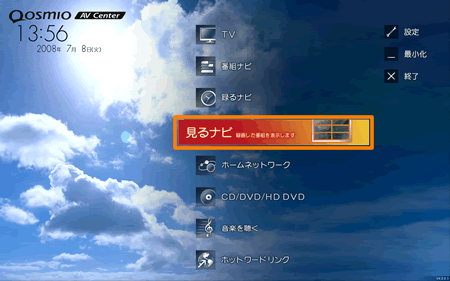 (図1)
(図1)
- 「見るナビ」画面が表示されます。[地上D]をクリックします。
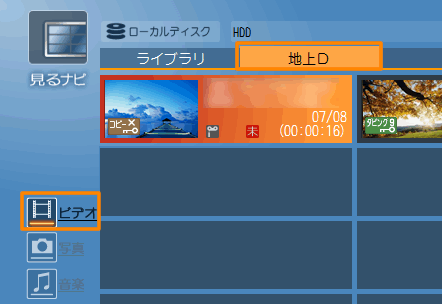 (図2)
(図2)
※「見るナビ」の(ビデオ)が表示されていない場合は、[ビデオ]をクリックしてください。
- ディスクをパソコンのDVDドライブにセットします。
- 地上デジタル放送を録画した番組の一覧が表示されます。
◆DVDスーパーマルチドライブモデルの場合
a.DVD-RAMに移動したい番組のアイコンをマウスの右ボタンでクリックして、表示されるメニューから[DVDへ移動]をクリックします。
 (図3)
(図3)
※コピー回数が0回になった場合に[DVDへ移動]と表示されます。[DVDへコピー]と表示された場合は、[007955:「Qosmio AV Center」地上デジタル放送で録画した番組をDVD-RAM/HD DVD-Rにコピーする方法<ダビング10対応 Qosmio F30、G30>]をご参照ください。
※コピー可能回数を確認したい場合は、[007957:「Qosmio AV Center」地上デジタル放送で録画した番組のコピー可能回数を確認する<ダビング10対応 Qosmio F30、G30>]をご参照ください。
b.”このタイトルは移動のみできます。移動を行うとタイトルは削除されます。移動を行いますか?”メッセージ画面が表示されます。[はい]ボタンをクリックします。
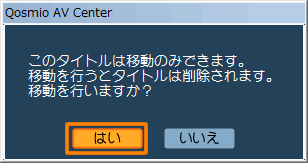 (図4)
(図4)
c.手順6に進みます。
◆HD DVD-Rドライブモデルの場合
a.DVD-RAM/HD DVD-Rに移動したい番組のアイコンをマウスの右ボタンでクリックして、表示されるメニューから[DVD/HD DVDへ移動]をクリックします。
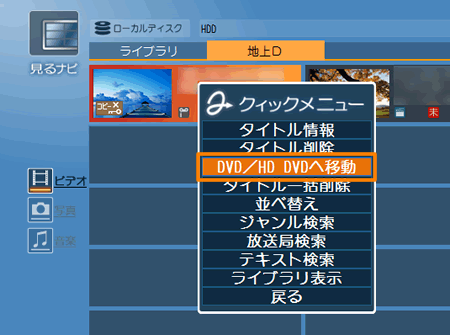 (図5)
(図5)
※コピー回数が0回になった場合に[DVD/HD DVDへ移動]と表示されます。[DVD/HD DVDへコピー]と表示された場合は、[007955:「Qosmio AV Center」地上デジタル放送で録画した番組をDVD-RAM/HD DVD-Rにコピーする方法<ダビング10対応 Qosmio F30、G30>]をご参照ください。
※コピー可能回数を確認したい場合は、[007957:「Qosmio AV Center」地上デジタル放送で録画した番組のコピー可能回数を確認する<ダビング10対応 Qosmio F30、G30>]をご参照ください。
b.”このタイトルは移動のみできます。移動を行うとタイトルは削除されます。移動を行いますか?”メッセージ画面が表示されます。[はい]ボタンをクリックします。
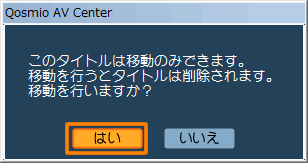 (図6)
(図6)
c.”どちらのメディアにダビングしますか?”メッセージ画面が表示されます。使用するメディアにあわせて[HD DVD]ボタンまたは[DVD-RAM]ボタンをクリックします。
 (図7)
(図7)
- 「Qosmio AV Center - DVDへのダビング機能」画面が表示されます。”■本機能の説明と使用する上でのご注意”の内容を確認してから[OK]ボタンをクリックします。
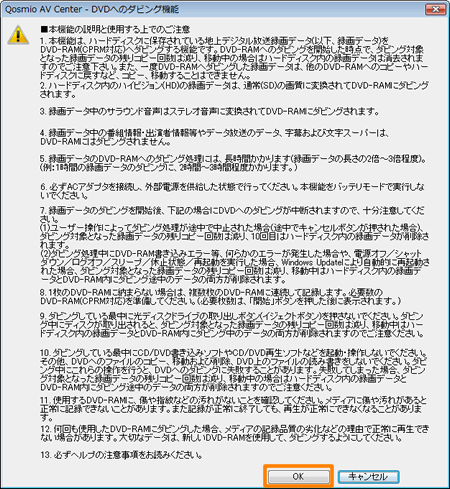 (図8)
(図8)
- 画面が切り替わります。”ビデオの画質”項目の[▼]をクリックして画質を選択し、[開始]ボタンをクリックします。
選択できるビデオ画質(※時間はDVD-RAM 1枚に保存できる時間(作業時間ではありません)
・XP(高画質、約1時間) :一番高画質で、1枚のディスクに約1時間収録が可能
・SP(標準画質、約2時間) :標準的な画質で、1枚のディスクに約2時間収録が可能
・LP(長時間、約3時間30分):画質を落とし、1枚のディスクに約3時間30分収録が可能
※HD DVD-Rへ移動の場合は、選択できません。
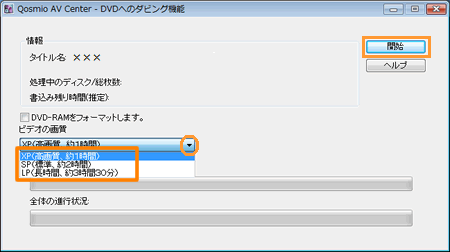 (図9)
(図9)
※すでに録画してあるディスクの内容を消去してから移動したい場合は、[□ DVD-RAMをフォーマットします。]にチェックを付けてください。
※書き込みに複数枚必要な場合、2枚目以降はチェックの有無に関わらず書き込み開始前にフォーマットします。
- 画面が切り替わり、DVDの枚数が表示されます。表示された内容を確認してから[OK]ボタンをクリックします。
※必要なDVDの枚数が表示されますので、表示された枚数のDVDを用意してください。
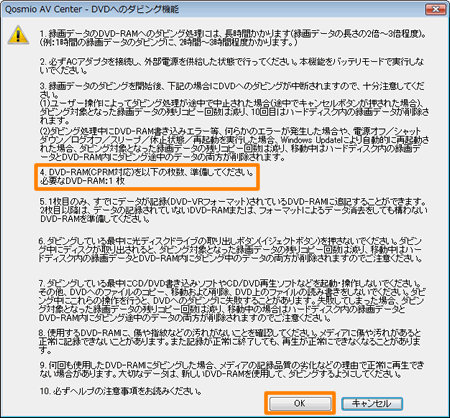 (図10)
(図10)
- ”録画データのダビングを開始します。よろしいですか?”メッセージ画面が表示されますので、[OK]ボタンをクリックします。
※この画面で書き込みを[キャンセル]した場合は、録画データの残りのコピー回数は減りません。
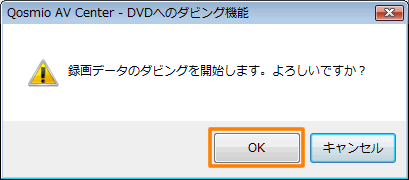 (図11)
(図11)
- ダビングが開始されます。進行状況は画面上のバーで確認できます。
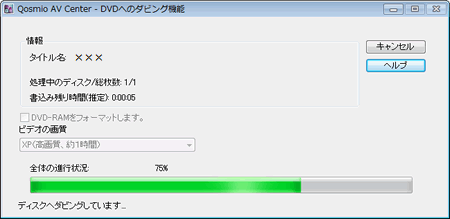 (図12)
(図12)
- 完了しましたら、ディスクが自動的に出てきます。”ディスクへのダビングが完了しました。”メッセージ画面が表示されますので、[OK]ボタンをクリックします。
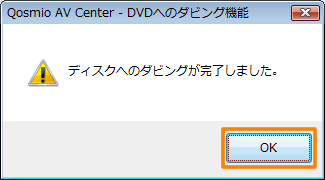 (図13)
(図13)
以上で終了です。
※移動した場合、ハードディスクに録画したデータは削除され、元に戻すことはできません。
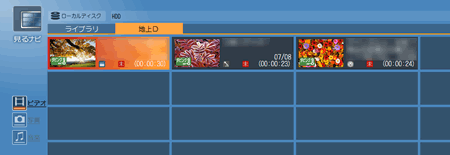 (図14)
(図14)
※ダビング機能でDVD-RAMまたはHD DVD-Rへ移動したデータは、「Qosmio AV Center」から「InterVideo WinDVD for TOSHIBA」または「TOSHIBA HD DVD PLAYER」を起動して再生することができます。
詳しくは、[006311:「Qosmio AV Center」DVDの映画や映像を観る<Windows Vista(R)>]をご参照ください。
DVD-RAMへの移動に関する注意事項
- DVD-RAMへのダビングを開始した時点で、ダビング対象となった録画データの残りコピー回数は減り、移動中の場合はハードディスク内の録画データは消去されますのでご注意ください。また、一度DVD-RAMへダビングした録画データは、他のDVD-RAMへのコピーやハードディスクに戻すなど、コピー、移動することはできません。
- ハードディスク内のハイビジョン(HD)の録画データは、通常(SD)の画質に変換されてDVD-RAMにダビングされます。
- 録画データ中のサラウンド音声はステレオ音声に変換されてDVD-RAMにダビングされます。
- 録画データ中の番組情報・出演者情報等やデータ放送のデータ、字幕および文字スーパーは、DVD-RAMにはダビングされません。
- 録画データのDVD-RAMへのダビング処理には、長時間かかります(録画データの長さの2倍~3倍程度)。
(例:1時間の録画データのダビングに、2時間程度かかります。) - 必ずACアダプタを接続し、外部電源を供給した状態で行なってください。本機能をバッテリモードで実行しないでください。
- 録画データのダビングを開始後、以下のような場合にDVDへのダビングが中断されますので、十分注意してください。
(1) ユーザ操作によってダビング処理が途中で中止された場合(途中で[キャンセル]ボタンが押された場合)、ダビング対象となった録画データの残りコピー回数は減り、10回目はハードディスク内の録画データが削除されます。
(2) ダビング処理中にDVD-RAM書き込みエラー等、何らかのエラーが発生した場合や、電源オフ/シャットダウン/ログオフ/スリープ/休止状態/再起動を実行した場合、Windows Updateにより自動的に再起動された場合、ダビング対象となった録画データの残りコピー回数は減り、移動中はハードディスク内の録画データとDVD-RAM内にダビング途中のデータの両方が削除されます。 - 1枚のDVD-RAMに納まらない場合は、複数枚のDVD-RAMに連続して記録します。必要数のDVD-RAM(CPRM対応)を準備してください(必要枚数は、[開始]ボタンを押した後に表示されます)。
- 1枚目のみ、すでにデータが記録(DVD-VRフォーマット)されているDVD-RAMに追記することができます。2枚目以降は、空きDVD-RAMまたは、フォーマットによるデータ消去をしても構わないDVD-RAMを準備してください。
- ダビング処理中に光ディスクドライブの取り出しボタン(イジェクトボタン)を押さないでください。ダビング中にディスクが取り出されると、ダビング対象となった録画データの残りコピー回数は減り、移動中はハードディスク内の録画データとDVD-RAM内にダビング中のデータの両方が削除されますのでご注意ください。
- ダビング処理中にCD/DVD書き込みソフトやCD/DVD再生ソフトなどを起動・操作しないでください。その他、DVDへのファイルのコピー、移動および削除、DVD上のファイルの読み書きをしないでください。ダビング中にこれらの操作を行なうと、DVDへのダビングに失敗することがあります。失敗してしまった場合、ダビング対象となった録画データの残りコピー回数は減り、移動中の場合はハードディスク内の録画データとDVD-RAM内にダビング途中のデータの両方が削除されますのでご注意ください。
- 使用するDVD-RAMに、傷や指紋などの汚れがないことを確認してください。メディアに傷や汚れがあると正常に記録できないことがあります。また記録が正常に終了しても、再生が正常にできなくなることがあります。
- 何回も使用したDVD-RAMにダビングした場合、メディアの記録品質の劣化などの理由で正常に再生できない場合があります。大切なデータは、新しいDVD-RAMを使用して、ダビングするようにしてください。
- まれに家庭用DVDビデオレコーダで、タイトルの追記・削除が正常にできないことがあります。家庭用DVDビデオレコーダで追記・削除できなくなったメディアを使用するためには、フォーマットをしてください。
- 省電力設定がされている場合、ダビングに通常より時間がかかることがあります。
HD DVD-Rへの移動に関する注意事項
- HD DVD書き込みは、HD DVD(HDVRモード) TS録画となります。このビデオディスクは、HD DVD-Rドライブ搭載のパソコンで、「TOSHIBA HD DVD PLAYER」で再生できます。HD DVD-ROMドライブ搭載のパソコンでは再生できません。家庭用HD DVDプレーヤ/レコーダでの再生は、HD DVD(HDVRモード) TS録画に対応した機器で可能です。お使いの機器の仕様をご確認ください。
- HD DVDへのダビングを開始した時点で、ダビング対象となった録画データのコピー回数は減り、移動中の場合はハードディスク内の録画データは消去されますのでご注意ください。また、一度HD DVDへダビングした録画データは、他のHD DVDへのコピーやハードディスクに戻すなど、更にコピー、移動することはできません。
- 録画データのHD DVDへのダビング処理には、長時間かかります(録画に要した時間の半分程度)。
(例: 1時間の録画データのダビングに、30分程度かかります。) - 必ずACアダプタを接続し、外部電源を供給した状態で行なってください。本機能をバッテリモードで実行しないでください。
- 録画データのダビングを開始後、以下の場合にHD DVDへのダビングが中止されますので、十分注意してください。
(1) ユーザー操作によってダビング処理が途中で中止された場合(途中でキャンセルボタンが押された場合)、ダビング対象となった録画データの残り回数は減り、移動中の場合はハードディスク内の録画データが削除されます。
(2) ダビング処理中にHD DVD書き込みエラー等、何らかのエラーが発生した場合や、電源オフ/シャットダウン/ログオフ/スリープ/休止状態/再起動を実行した場合、Windows Updateにより自動的に再起動された場合、ダビング対象となった録画データの残りコピー回数は減り、移動中の場合はハードディスク内の録画データとHD DVD内にダビング途中のデータの両方が削除されます。 - ファイナライズの有無に関わらず、HD DVD-Rディスクへ追記することはできません。 未使用のHD DVD-Rディスクを使用してください。
- Windows Vistaや家庭用HD DVDビデオレコーダでフォーマットしたHD DVDへダビングすることはできません。
- 1枚のHD DVDに納まらない場合は、複数枚のHD DVDに連続して記録します。必要数のHD DVD(AACS対応)を準備してください(必要枚数は、[開始]ボタンを押した後に表示されます)。
- 書き込み後にHD DVD-Rをファイナライズします。ファイナライズされたHD DVD-Rには、さらにデータを書き込んだり、データを削除することはできません。
- ダビング処理中に光ディスクドライブの取り出しボタン(イジェクトボタン)を押さないでください。ダビング中にディスクが取り出されると、ダビング対象となった録画データの残りコピー回数は減り、移動中の場合はハードディスク内の録画データとHD-DVD内にダビング中のデータの両方が削除されますのでご注意ください。
- ダビング処理中にCD/DVD/HD DVD書き込みソフトやCD/DVD/HD DVD再生ソフトなどを起動・操作しないでください。その他、HD DVDへのファイルのコピー、移動および削除、HD DVD上のファイルの読み書きをしないでください。ダビング中にこれらの操作を行なうと、HD DVDへのダビングに失敗することがあります。失敗してしまった場合、ダビング対象となった録画データの残りコピー回数は減り、移動中の場合はハードディスク内の録画データとHD DVD内にダビング途中のデータの両方が削除されますのでご注意ください。
- 使用するHD DVDに、傷や指紋などの汚れがないことを確認してください。メディアに傷や汚れがあると正常に記録できないことがあります。また記録が正常に終了しても、再生が正常にできなくなることがあります。
- 省電力設定がされている場合、ダビングに通常より時間がかかることがあります。
- HD DVD-R DL(片面二層)の場合、ファイナライズに数分の時間がかかることがあります。
- 「DVDへのダビング機能」の画面上や「DVDへのダビング機能」のヘルプに記載されている注意事項も、必ずお読みください。
以上
